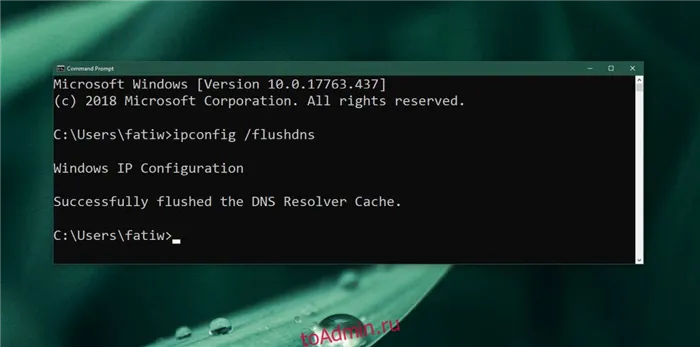Примечание: На момент написания статьи это расширение доступно только в двух браузерах — GoogleChrome и MozillaFirefox.
Как исправить код ошибки Твич?
Пользователи Twitch иногда сталкиваются с проблемами при просмотре программ. Это неудивительно, поскольку платформа обслуживает тысячи потоков и миллионы зрителей одновременно. Регулярность обновлений Twitch напрямую влияет на количество и частоту возникновения проблем. Стоит также учитывать индивидуальные факторы, поскольку в большинстве случаев именно конечный пользователь является основной причиной всех проблем.
В большинстве случаев проблемы с Twitch вызваны действиями самого пользователя. Вирусы, дополнения и нежелательные загрузки программного обеспечения — все это вызывает ошибки. К счастью, разработчики платформы создали специальный код для каждого случая, чтобы облегчить жизнь зрителям. Ниже анализируются основные из них, включая их причины и решения.
Если во время просмотра программы или перед загрузкой видеоокна отображается код ‘2000: Ошибка сети’, проблема заключается в доступе к серверу. Не все видео и каналы доступны.
Чтобы решить эту проблему, используйте один из следующих методов
- обновить страницу трансляции;
- проверить соединение с интернетом, если все хорошо — использовать VPN расширение;
- временно отключить действие антивируса;
- очистить кэш браузера с помощью «Shift+Ctrl+Delete»;
- отключить все расширения браузера или открыть вкладку инкогнито сочетанием клавиш «Shift+Ctrl+N»;
- использовать приложение Twitch для компьютера.
Совет: Браузеры со встроенными VPN лучше принимают трансляции, чем бесплатные расширения.
Сообщение об ошибке ‘3000: Ошибка декодирования мультимедийного ресурса’ указывает на то, что существует проблема декодирования вещания. Это может произойти, если видео ретранслируется на популярных платформах, таких как Twitter, Facebook и т.д.
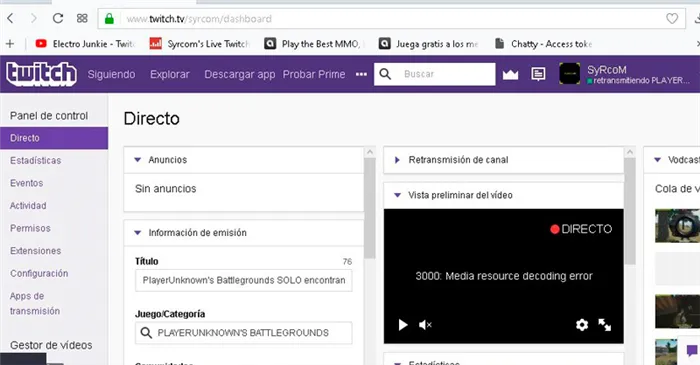
Основная причина сбоя заключается в некорректной работе HTML5-плеера. К сожалению, не все браузеры поддерживают эту функцию.
Чтобы решить эту проблему, вам нужно сделать одно из следующих действий.
- очистить кэш и куки;
- разрешить сторонние куки (справа в адресной строке или в настройках браузера);
- изменить настройки трансляции стрима, запретив использовать HTML5 плеер.
Часто встречаются ошибки ‘4000: Unsupported resource error’. Это вызвано изменениями в браузере (например, обновлениями, установкой новых расширений и т.д.).
Решением является удаление файлов cookie и установка стандартных настроек браузера.
Код ‘5000: Ошибка аутентификации’ указывает на проблему с аутентификацией Twitch.
Чтобы решить эту проблему, попробуйте сделать следующее.
- обновить страницу;
- выйти и повторно авторизироваться на платформе;
- очистить кэш и куки браузера;
- отключить все расширения.
Ошибка ‘6000: Rendering Unavailable Error’ вызвана проблемой браузера. Расширение мешает работе видеоконтента. Чтобы исправить это, отключите все приложения или включите режим инкогнито.
Ошибка загрузки данных twitch
Все пользователи Twitch время от времени сталкиваются с проблемами при загрузке.
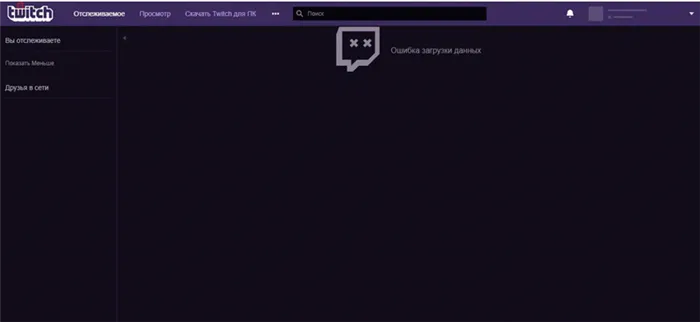
Причина может быть любой из вышеперечисленных.
Чтобы исправить это, следует обновить страницу вещания. Если ошибка сохраняется, попробуйте открыть ленту в другом браузере; ваш компьютер должен быть проверен на наличие вирусов.
Разорвано интернет соединение Twitch – что делать?
Существует несколько возможных причин, по которым вы могли получить сообщение об отключении от Интернета при использовании Twitch.
- технические работы на платформе;
- недоступность сервера;
- плохое качество интернет соединения.
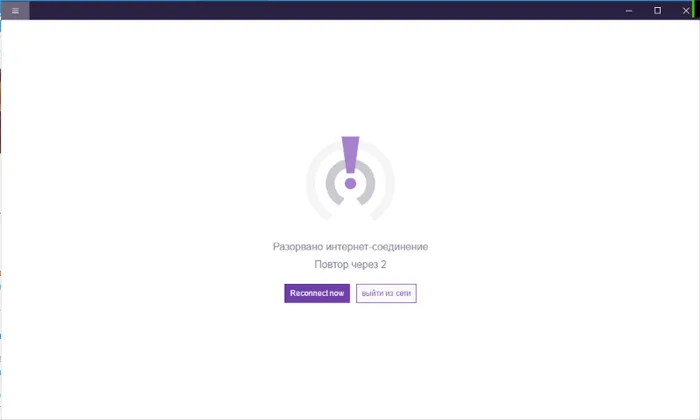
Для первого варианта необходимо дождаться окончания профилактического обслуживания. При других проблемах вам придется воспользоваться услугой VPN или обратиться к своему интернет-провайдеру.
Рано или поздно все пользователи Twitch сталкиваются со сбоями и проблемами. Большинство из них не требуют специальных технических знаний. Просто выполните несколько простых шагов, и платформа будет работать отлично!
Поэтому мы рекомендуем запускать Chrome в режиме инкогнито и заходить в Twitch таким образом. Если проблема решена, мы рекомендуем временно отключить дополнение и использовать Chrome в таком виде. Если проблема сохраняется, см. список.
Почему не работает Твич в 2022 году: причины
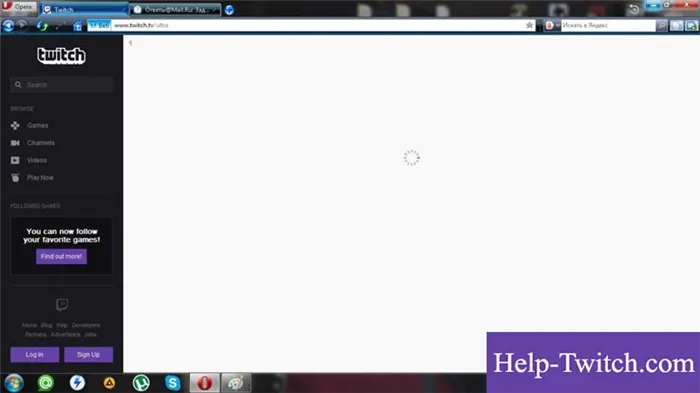
Twitch — это популярный сервис видеопотока для просмотра игр, турниров и прямых трансляций. В это время спортсмены делятся секретами игры, общаются со зрителями и демонстрируют свой уровень мастерства. Программа или платформа могут создавать ошибки. Разработчики платформ предоставляют специальное шифрование для обозначения проблемы. Это позволяет легко понять, что не так, и начать решать проблему. Онлайн-сервисы особенно подвержены сбоям. Они полностью зависят от Интернета. В большинстве случаев они не работают из-за плохого или нулевого сигнала. Кроме того, можно определить основные причины.
- ошибка чёрного экрана;
- декодирование трансляции;
- проблемы с аутентификацией;
- новые расширения или обновления в браузере; ;
- разрыв интернет-соединения;
- блокировка входа в систему.
Не грузит Твич на компьютере при хорошем интернете?
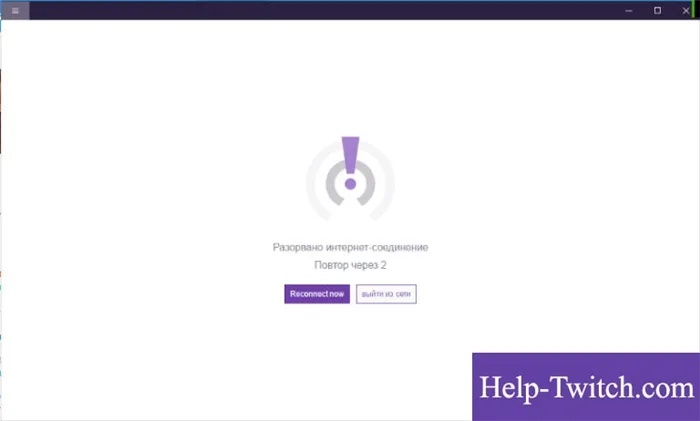
Проверяли ли вы свое подключение к Интернету? Есть ли на вашем компьютере ошибка 2000? Часто ошибка возникает, когда видео работает, но не загружается. Ошибка означает, что служба недоступна. Видео доступно не всем пользователям. Вы можете устранить ошибку следующими способами
- заново обновить трансляцию;
- проверить наличие VPN на ПК;
- осуществить полную очистку кэша в браузере с помощью комбинации клавиш Shift+Ctrl+Delete.
- отказаться на время от использования антивируса.
- перезагрузить модем или роутер.
Живой поток заморожен из-за неисправности живого потока. На экране появится код 3000. Это означает, что само шоу заблокировано. Это вызвано сбоем в программе воспроизведения HTML5. Попробуйте перезарядить сайт или изменить настройки потока.
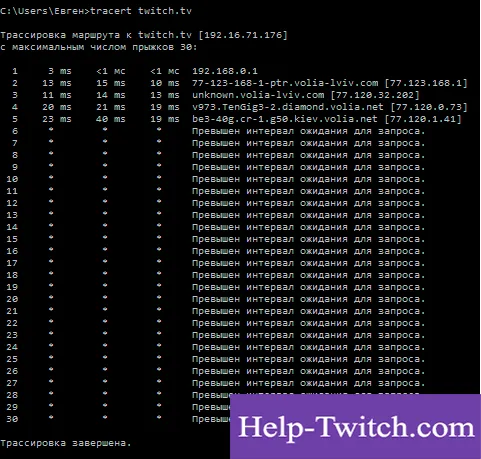
Часто возникает ошибка, вызванная загрузкой кэша. В этом случае может помочь только очистка браузера. Очистите снимок или используйте другой браузер.
Что делать, если не работает Твич в Хроме и Яндекс браузере
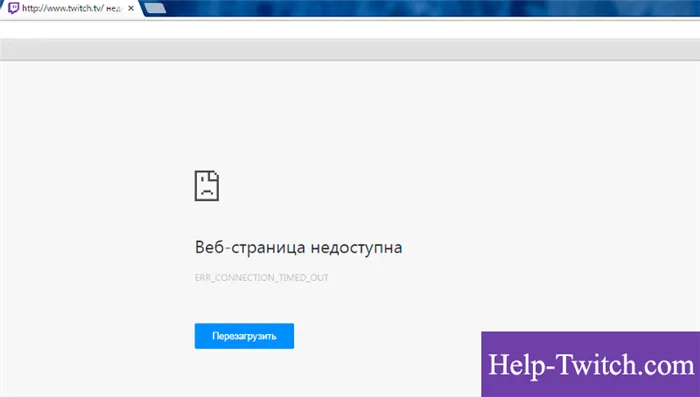
Вы можете использовать платформу Twitch как отдельное приложение на своем компьютере. Если вы не хотите его скачивать, откройте онлайн-версию в браузере Яндекс или Google Chrome. Во втором случае ошибки ‘4000’ не избежать. Он появляется из-за различных расширений браузера. Попробуйте удалить и загрузить заново или установить более новую версию. Если вкладка «Моды» не открыта или если звук перестал работать во время потока YouTube, перезагрузите систему.
Поэтому мы рекомендуем запускать Chrome в режиме инкогнито и заходить в Twitch таким образом. Если проблема решена, мы рекомендуем временно отключить дополнение и использовать Chrome в таком виде. Если проблема сохраняется, см. список.
2 Отключить дополнения Chrome

Сторонние расширения являются важной частью Google Chrome и не обязательны для работы в браузере, но многие из них обеспечивают дополнительную функциональность. По этой причине многие пользователи Chrome загружают некоторые расширения, и знаете что? Некоторые из них могут вызвать проблемы.
Трудно сказать, какие именно расширения усложняют вам жизнь, поэтому лучше всего отключить их все.
Запустите Google Chrome и найдите значок с тремя точками в правом верхнем углу. Нажмите на него и выберите Дополнительные инструменты. Оттуда щелкните на расширениях и отключите их по одному. Кроме того, при необходимости можно удалить ненужные.
3 Очистить ваши данные просмотра
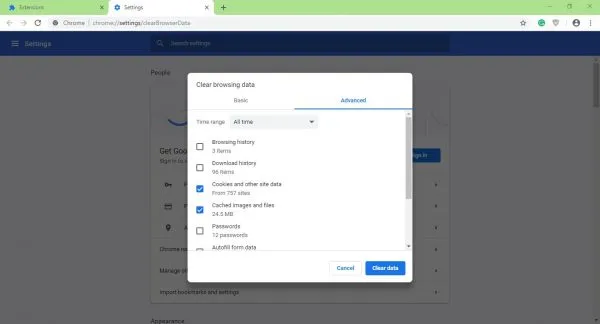
Чтобы выполнить эту задачу, необходимо нажать Ctrl + Shift + Delete. В итоге появится меню Clear View Data.
Далее убедитесь, что вы выделили его до конца, затем выберите Cookies, чтобы сохранить изображение и файл. Наконец, нажмите кнопку Удалить данные и после завершения перезапустите браузер, чтобы снова просматривать видео Twitch.
При необходимости Twitch поддерживает все современные интернет-браузеры, поэтому вы можете либо полностью перезагрузить компьютер, либо просто использовать другой интернет-браузер, например Firefox или Microsoft Edge.
Убедитесь, что обновления Chrome доступны. Нажмите кнопку Дополнительные параметры в правом верхнем углу и выберите Справка > Информация в Google Chrome. Проверьте, доступно ли обновление. Если он имеется, вам нужно будет установить его. Для завершения обновления необходимо перезапустить Chrome.
Сканирование на наличие вредоносных программ.
Как уже говорилось, есть вещи и похуже, чем простое присутствие расширений Chrome. А это щенки, панели инструментов, угоны браузеров и подобные новые злодеяния, с которыми часто сталкиваются пользователи. Они имеют тенденцию глубоко интегрироваться в реестр и полностью занимать браузер. Когда они там появляются, их очень трудно выкопать и удалить. Иногда они даже не подозревают о своем присутствии, медленно снижая производительность Google Chrome.
- Читайте также: Bitdefender Internet Security 2019: лучший антивирус для платформы Windows
По этой причине мы рекомендуем принять некоторые меры предосторожности и запустить глубокое сканирование с помощью антивируса. Вы также можете использовать специальные инструменты, такие как MalwareBytes AdwCleaner, для удаления всех щенков (потенциально нежелательных программ) с вашего компьютера.
Вот как запустить глубокое сканирование в Windows Defender
И как запустить AdwCleaner на вашем компьютере:.
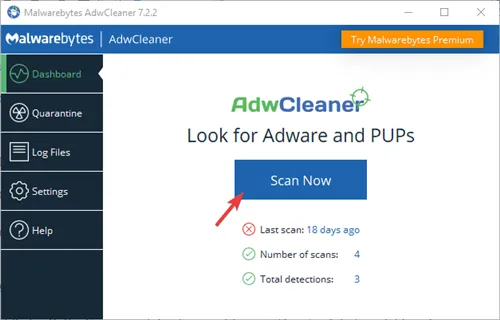
- Загрузите Malwarebytes AdwCleaner здесь.
- Запустите инструмент и нажмите Сканировать сейчас .
- Подождите, пока инструмент не просканирует вашу систему, и нажмите Очистить и восстановить .
- Перезагрузите компьютер.
5: отключить экспериментальные функции
Если вы никогда не сталкивались с экспериментальным выбором Chrome, можете смело пропустить этот шаг. Доступно множество вариантов, некоторые из которых являются частью бета-программы. Они в основном безопасны для использования в обычных версиях Chrome, но могут замедлять работу браузера и негативно влиять на некоторые стандартные функции.
- ЧИТАЙТЕ ТАКЖЕ: как исправить проблему черного экрана Google Chrome в Windows 10
Если вы внесли некоторые изменения в меню Chrome Experiments, рекомендуется восстановить цены по умолчанию. Это действие отключает все. Однако, если вы знаете эти настройки, вы можете активировать их по отдельности и посмотреть на изменения.
Вот как отключить экспериментальную функцию в Google Chrome.
6: попробуйте Twitch для рабочего стола
Наконец, если клиент Twitch Online пока не загружает потоки и видео, мы предлагаем альтернативу. Помимо программы веб-клиента, Twitch.tv также предлагает клиентскую программу для настольных компьютеров Windows. Это очень похоже, но предлагает дополнительные возможности. Как зрители, так и стримеры. Клиент для настольных компьютеров мог бы работать гораздо лучше, особенно в качестве автономного приложения.
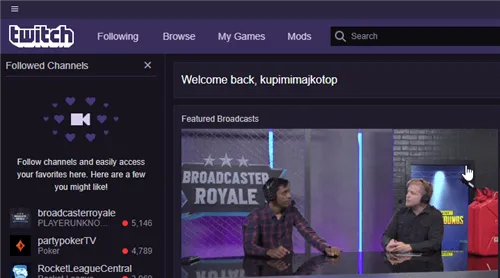
Процесс установки очень прост, и вы сможете включить Twitch в считанные минуты. Затем вы можете подключиться к своим учетным данным и наслаждаться. Загрузите клиент Twitch здесь.
Эти рассуждения позволяют нам закрыться. Не забудьте поделиться своими альтернативами или задать вопросы в комментариях ниже. Мы с нетерпением ждем вашего ответа.
Давайте начнем с двух основных шагов. Во-первых, убедитесь, что ваш сервис Twitch.tv работает. Он может быть недоступен из-за технического обслуживания или повреждения сервера. Это редкие случаи, но рекомендуется проверить состояние Twitch, прежде чем приступать к другим решениям.
5: отключить экспериментальные функции
Если вы никогда не сталкивались с экспериментальным выбором Chrome, можете смело пропустить этот шаг. Существует множество вариантов, некоторые из которых являются частью бета-программы. Их использование в стандартной версии Chrome в основном безопасно, но они могут замедлять работу браузера и негативно влиять на некоторые стандартные функции.
Если вы внесли некоторые изменения в меню Chrome Experiments, рекомендуется восстановить цены по умолчанию. Это действие отключает все. Однако, если вы знаете эти настройки, вы можете активировать их по отдельности и посмотреть на изменения.
Вот как отключить экспериментальную функцию в Google Chrome.
6: попробуйте Twitch для рабочего стола
Наконец, если веб-клиент Twitch все еще не загружает каналы или записанные видео, он предлагает другой способ. Помимо веб-клиента, Twitch.tv также предлагает настольный клиент для Windows. Этот вариант очень похож, но предлагает дополнительные возможности. Как для зрителей, так и для стримеров. Клиент для настольных компьютеров может работать гораздо лучше, особенно в качестве отдельного приложения.
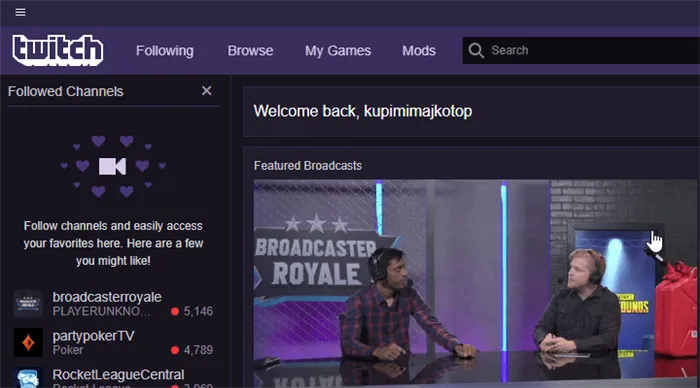
Процесс установки очень прост, и вы сможете активировать Twitch в течение нескольких минут. Затем вы можете войти в систему, используя свои учетные данные, и наслаждаться. Загрузите клиент Twitch отсюда.
И с учетом этого мы можем закрываться. Не забудьте поделиться своими альтернативами или оставить вопросы в комментариях ниже. Мы с нетерпением ждем вашего ответа.
Мы рекомендуем временно отключить все приложения, контролирующие пропускную способность. Во-первых, вам нужно отключить торрент-клиент или менеджер прямых загрузок. Также при использовании Twitch нажмите на значок ключа в адресной строке и выберите Настройки сайта. Восстановите все разрешения внизу и перезапустите Chrome.
Способ 5: Отключение Брандмауэра
Брандмауэр — это встроенный сетевой защитник Windows. Он может блокировать некоторые соединения и замедлять потоковое видео, как в нашем случае. Поэтому вы можете попробовать отключить его.
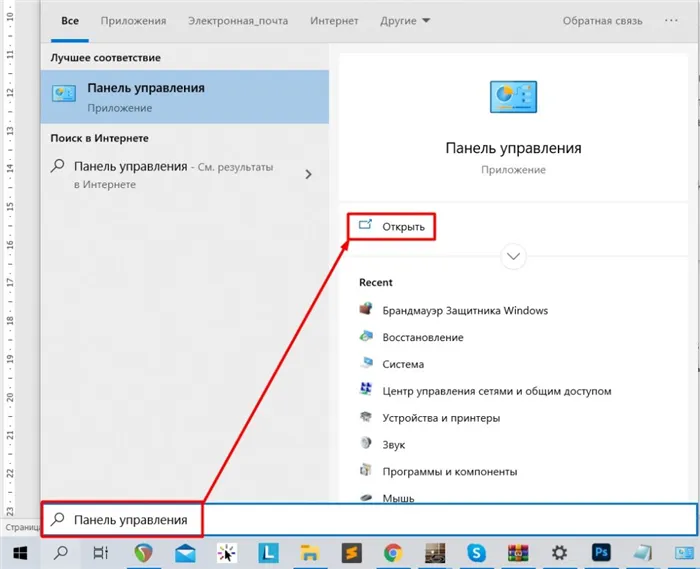
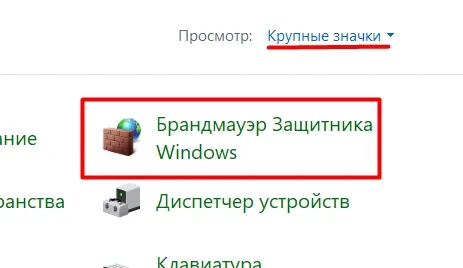
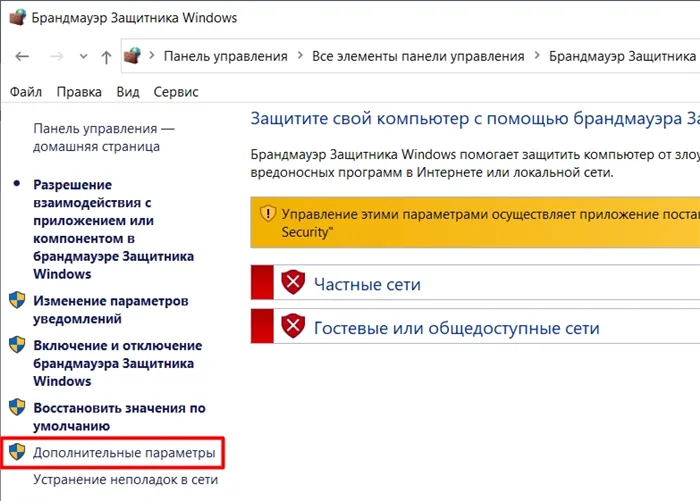
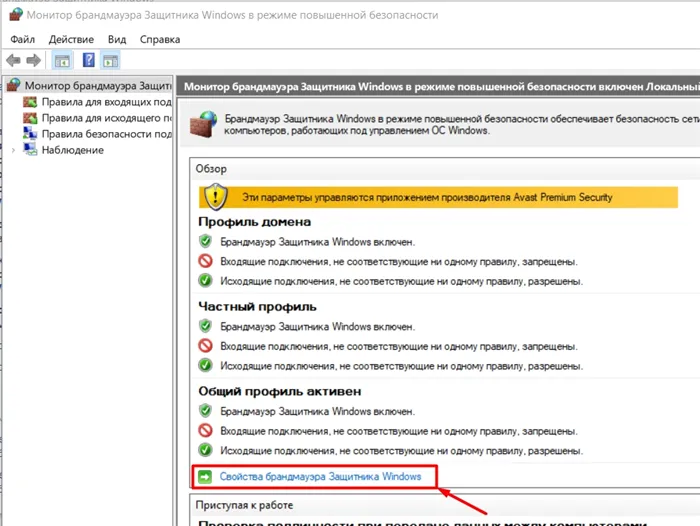
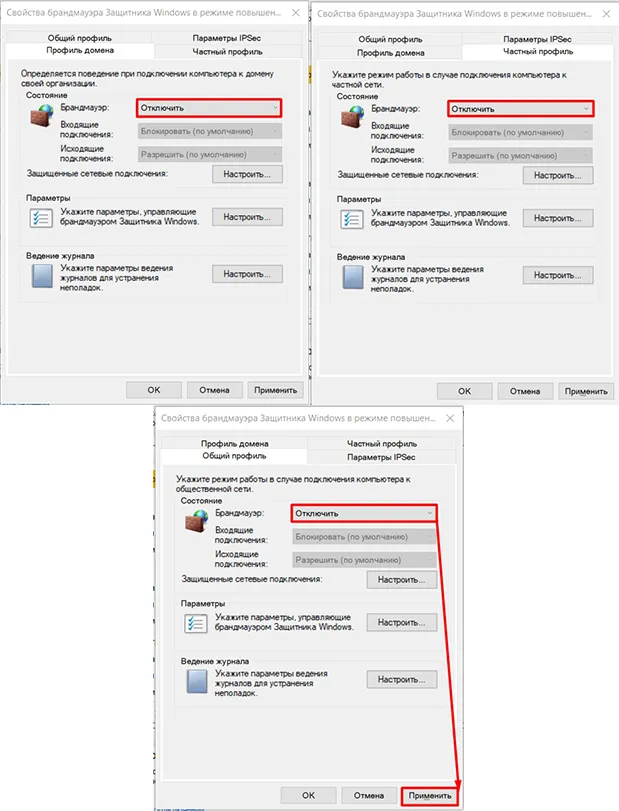
- Нажмите «Применить». Зайдите еще раз в эту настройку и проверьте, чтобы конфигурация применилась. Можно попробовать отключить еще и антивирус, чтобы проверить – если лаги исчезнут, то можно попробовать другой антивирусник.
Способ 6: Использование SteramLink и оболочки Steamlink Twitch GUI
Если ничего из вышеперечисленного не помогает, вы можете применить другой подход. Можно использовать сервис, который перенаправляет поток непосредственно на видеоплеер. Используйте Streamlink в качестве сервиса. LiveStreamer был популярным сервисом в прошлом, но с 2016 года он не обновлялся и не может быть запущен. Принцип здесь примерно тот же.
- Сначала нам нужно скачать и установить Streamlink. Заходим на официальную страницу. Выбираем нашу операционную систему (Windows, MacOS или Linux) и выбираем способ установки. Для винды можно скачать инсталлер (Installers). Для MacOS и Linux, можно воспользоваться командной строкой.
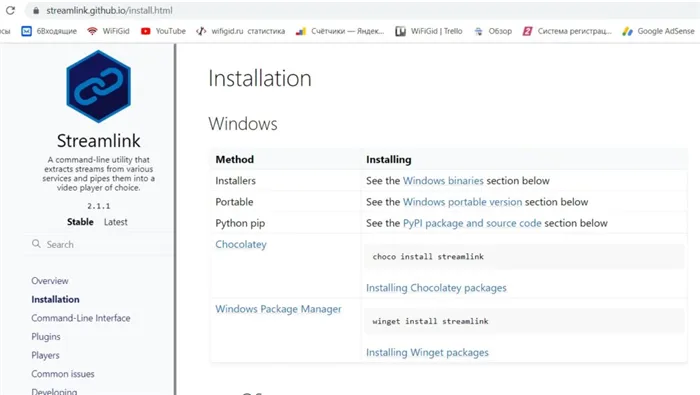
- После установки Streamlink нам нужно установить оболочку – переходим на эту страницу, выбираем нужный пакет, скачиваем и устанавливаем.
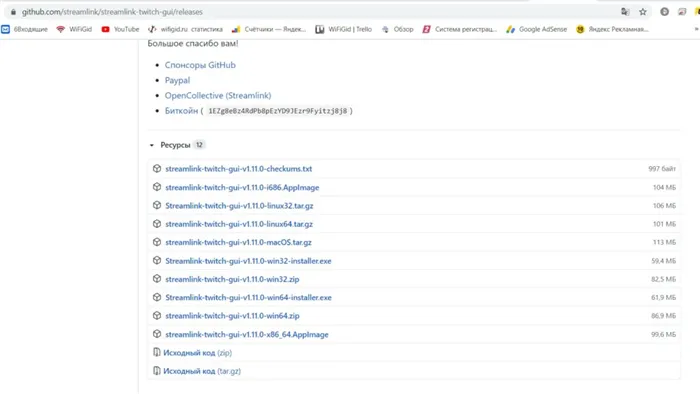
- Теперь нам нужно скачать плеер, который все это может воспроизводить. Я в качестве примера, установил VLC-плеер – скачать можно отсюда. Но оболочка поддерживает и другие плееры: MPV, Media Player Classic (Home Cinema) или Daum PotPlayer.
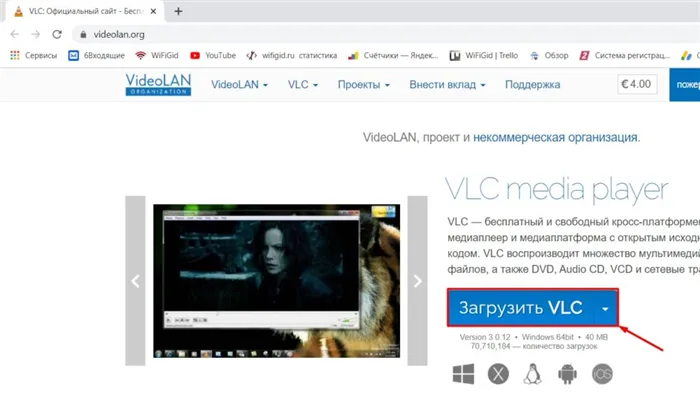
- Теперь запускаем саму оболочку и переходим в «Настройки». Далее открываем раздел «Плеер» и выбираем «Предустановки плеера» – VLC media player.
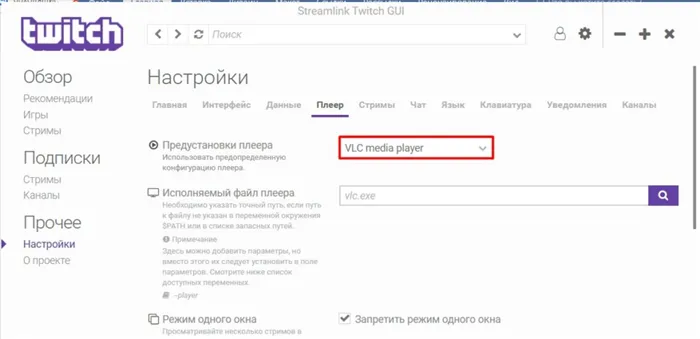
- Теперь переходим в «Игры» и пробуем открыть любой стрим. Качество передаваемого потока изменяется в отдельном окне.
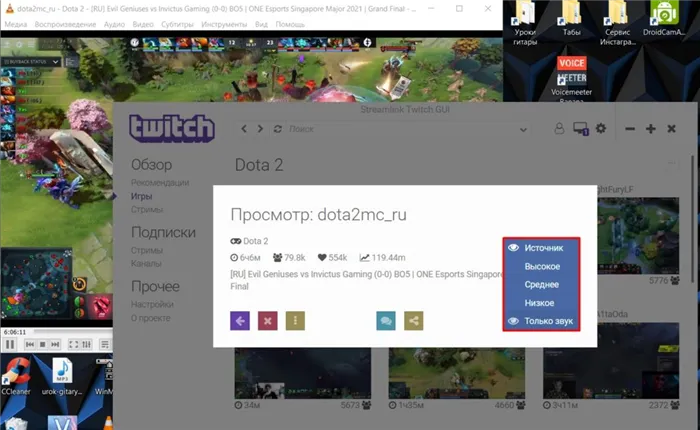
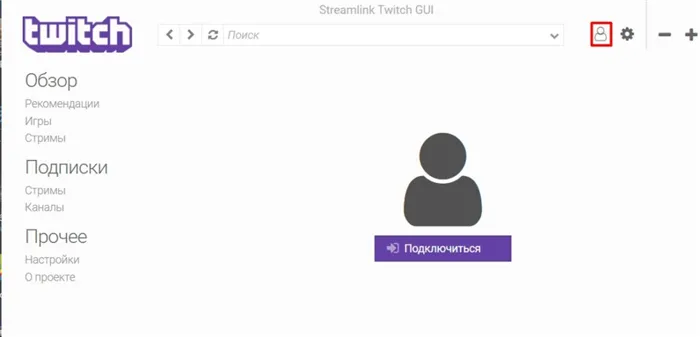
Способ 7: Установка DNS
Честно говоря, я не совсем понимаю, как это помогает, но кто-то на форуме написал, что это решило проблему. Поэтому мы оставим этот метод как есть, на всякий случай… Мы можем помочь кому-то еще. Как правило, наша задача — изменить DNS на компьютере. Затем мы устанавливаем DNS от Google или CloudFlare.
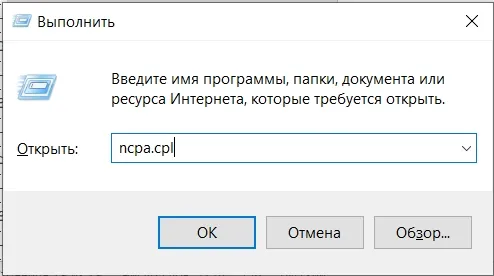
- В зависимости от того, как именно вы подключены к интернету, выберите нужное подключение и нажмите по нему ПКМ. После этого выберите «Свойства».
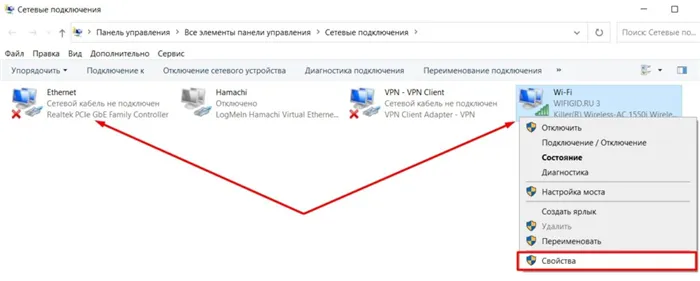
- Нажимаем один раз по строке (… 4(TCP/IPv4)) и выбираем «Свойства». Ставим нижнюю галочку и вводим два ДНС. Пробуем оба варианта:
- Google : 8.8.8.8 и 8.8.4.4
- CloudFlare : 1.1.1.1 и 1.0.0.1

Примечание: Если этот метод не сработал, вернитесь к предыдущим настройкам и продолжите со следующего метода. Откройте спойлер, чтобы просмотреть шаги.
Проверить расширения
Одно из расширений может блокировать Twitch. В первую очередь проверьте наличие расширений, блокирующих контент, таких как блокировщики рекламы и всплывающих окон. Добавьте Twitch в белый список этих типов расширений, а затем попробуйте загрузить Twitch.
Многие пользователи сообщают, что Adblock Plus препятствует загрузке Twitch, поэтому вы можете либо внести домен Twitch в белый список, либо попробовать другое расширение для блокировки рекламы.
Очистить кэш
Это примерно то же самое, что выключить и включить компьютер. Очистите кэш Chrome, чтобы проверить, работает ли он. Вы можете попробовать следующие две вещи
Перезапустите Twitch, удерживая нажатой клавишу Ctrl и нажав F5. Если это не помогло, перейдите к шагу 2 ниже. В адресной строке Chrome введите ‘chrome:// settings/clearBrowserData’. Нажмите Enter и нажмите кнопку Очистить данные. Чтобы убедиться в этом, перезапустите Chrome и попробуйте зайти в Twitch.
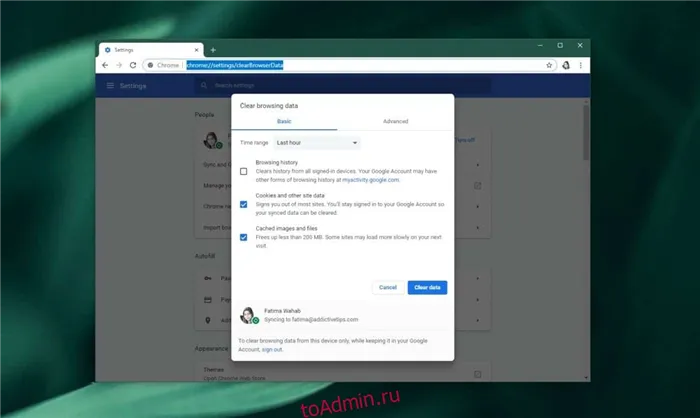
Очистить кеш DNS
Откройте командную строку и введите.
Нажмите Enter. Команда будет выполнена через несколько секунд. Перезагрузите систему и попробуйте зайти в Chrome на Twitch.